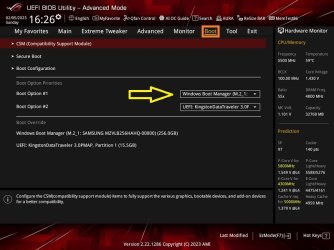- Liittynyt
- 10.09.2024
- Viestejä
- 621
Emolevy: TUF GAMING B550M-E jossa uusin firmware sisällä
SSD levy kytkettynä emolevyn M.2_1 paikkaan (PCIe 4.0): SAMSUNG 990 PRO
Windows 11 on asennettu onnistuneesti yllä mainitulle SSD kiintolevylle. Asennus tehty Wintoosan omalla asennustyökalulla boottaavalta USB-tikulta.
Ongelmat: BIOS löytää SSD levyn mutta ei suostu näyttämään sitä boottaavien laitteiden luettelossa. Miten siis saan lisättyä sen boottaavaksi laitteeksi?
Toinen kysymys: Mitkä asetukset tulee valita boottauksen ja M.2 NVME osalta BIOSsiin jotta laite toimisi oikein ja optimaalisesti?
Kiitokset jo ennakkoon avusta!
SSD levy kytkettynä emolevyn M.2_1 paikkaan (PCIe 4.0): SAMSUNG 990 PRO
Windows 11 on asennettu onnistuneesti yllä mainitulle SSD kiintolevylle. Asennus tehty Wintoosan omalla asennustyökalulla boottaavalta USB-tikulta.
Ongelmat: BIOS löytää SSD levyn mutta ei suostu näyttämään sitä boottaavien laitteiden luettelossa. Miten siis saan lisättyä sen boottaavaksi laitteeksi?
Toinen kysymys: Mitkä asetukset tulee valita boottauksen ja M.2 NVME osalta BIOSsiin jotta laite toimisi oikein ja optimaalisesti?
Kiitokset jo ennakkoon avusta!
Viimeksi muokattu: